文章详情页
Win10启用网络发现的方法
浏览:157日期:2022-10-09 10:56:23
我们知道在局域网中,如果电脑启用网络发现就可以让这台电脑快速被其他电脑发现,这样也方便共享文件,可是很多用户不知道Win10怎么启用网络发现,其实方法很简单,如果你不知道的话,那就看看小编整理的Win10启用网络发现的方法吧!
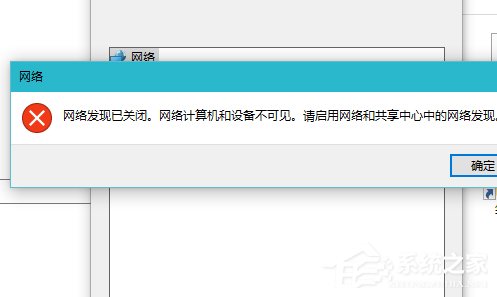
方法/步骤:
1、打开电脑,在桌面上的左下角位置右击Windows的开始按钮,在弹出的黑色列表里面选择【控制面板】。
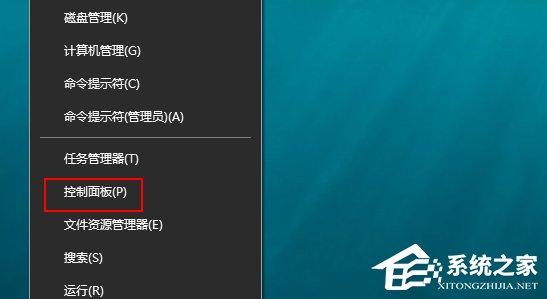
2、接着会弹出控制面板窗口,在窗口里面选择【网络和Internet】。
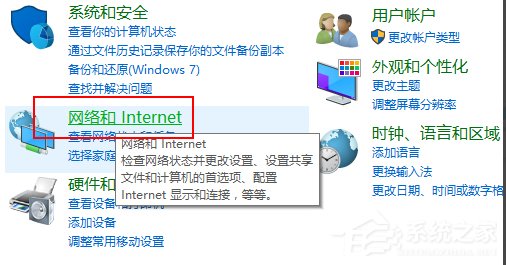
3、进入新的窗口页面,选择【网络和共享中心】如图所示:
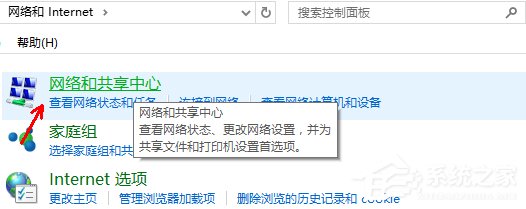
4、在窗口的左侧列表位置找到【更改高级共享设置】点击选择它。
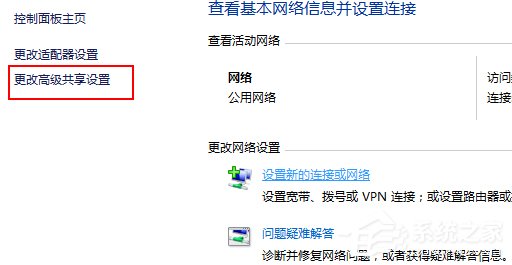
5、这时就会出现发现共享的设置了,在网络发现里面点击选择【启用网络发现】。
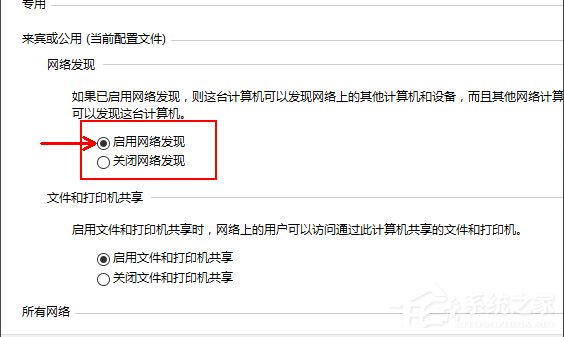
6、最后不要忘记点击右下角的【保存修改】,然后才会生效,接着就可以方便我们查找同一网络中的其他用户了。
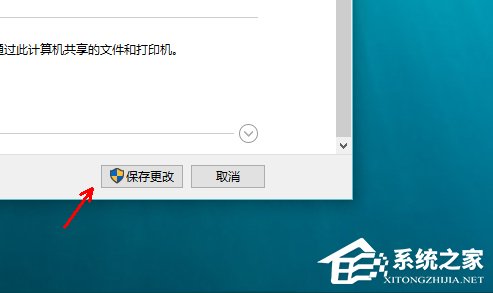
以上就是Win10启用网络发现的方法了,方法很简单,我们只需要依次打开控制面板-网络和Internet-网络和共享中心-更改高级共享设置,最后在网络发现里面启用网络发现保存即可。
相关文章:
1. Win7系统如何更改工作组名称?2. Win10升级后Edge浏览器会弹出欢迎界面怎么禁止?3. Win10专业版鼠标右键新建不见了怎么回事?4. Centos7安装Chacha20加密算法详解5. Win10系统如何禁止软件联网?Windows10系统下禁止软件联网的两种方法6. Win10安装软件提示文件系统错误怎么办?7. Windows11怎么禁用后台应用程序?Windows11禁用后台应用程序方法分享8. Win7系统ipv6无网络访问权限如何解决?9. Win11如何将蓝牙设备连接PC?蓝牙设备连接PC方法教程10. Win10开机提示“rsdefense.exe应用程序错误”怎么办?
排行榜

 网公网安备
网公网安备